Wordで用紙サイズを変更!印刷設定の基本
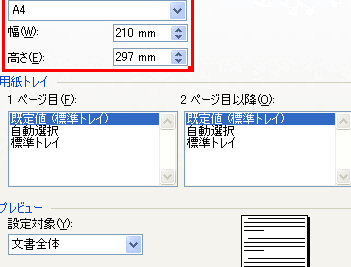
Wordで書類を作成する際、用紙サイズが合わないと、せっかくの文書が台無しになってしまいます。この記事では、Wordで用紙サイズを変更する方法を、印刷設定の基本から丁寧に解説します。A4、B5、レターなど、様々な用紙サイズへの変更方法を分かりやすく説明しますので、Wordで文書作成をする際にぜひ参考にしてください。
Wordで用紙サイズを変更!印刷設定の基本
1. 用紙サイズの変更方法
Wordで用紙サイズを変更するには、以下の手順に従います。
- 「レイアウト」タブをクリックします。
- 「ページ設定」グループの「サイズ」をクリックします。
- ドロップダウンメニューから希望の用紙サイズを選択します。「A4」、「Letter」、「B5」など、様々なサイズが選択可能です。
- 必要に応じて、「余白」タブで上下左右の余白を調整します。
2. 用紙サイズを変更する理由
用紙サイズを変更する理由は様々です。
️ Wordで用紙設定を変更!印刷結果を調整- 印刷物のサイズに合わせて調整する。
- 用紙の節約のため、より小さいサイズに変更する。
- デザイン上の都合で、特定のサイズを使用する。
3. 印刷設定の確認
印刷する前に、「印刷プレビュー」で用紙サイズや余白などの印刷設定を確認しましょう。
- 「ファイル」タブをクリックします。
- 「印刷」をクリックします。
- 「印刷プレビュー」が表示されるので、用紙サイズや余白が適切かどうか確認します。
4. 用紙サイズ変更の注意点
用紙サイズを変更する際には、以下の点に注意が必要です。
- 文書の内容が用紙サイズに収まるように調整する。
- フォントサイズや行間など、レイアウトを調整する必要がある場合があります。
- 画像や図表のサイズも用紙サイズに合わせて調整する必要がある場合があります。
5. 用紙サイズ変更の応用
Wordでは、「用紙サイズ」以外にも、「方向」や「余白」などの印刷設定を変更することができます。これらの設定を組み合わせることで、様々なレイアウトを実現できます。
️ Wordで画像を横に並べて配置!レイアウトを工夫ワードで印刷用紙のサイズ設定は?
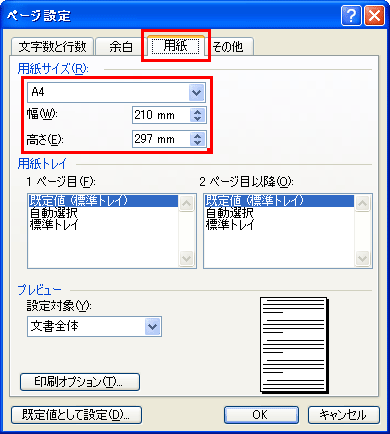
ワードで印刷用紙のサイズ設定は、以下の手順で行います。
Wordで画像をグループ化!複数の画像をまとめて操作1. 「レイアウト」タブをクリックします。
2. 「ページ設定」グループの「サイズ」をクリックします。
3. 「用紙サイズ」の一覧から希望の用紙サイズを選択します。
4. 「OK」をクリックします。
用紙サイズの種類
ワードで印刷用紙のサイズ設定は、以下の種類があります。
1. A4: 日本の一般的な用紙サイズです。
2. B5: A4より少し小さい用紙サイズです。
3. Letter: アメリカやカナダで一般的な用紙サイズです。
4. Legal: アメリカで法律文書などに用いられる用紙サイズです。
5. Envelope: 封筒用の用紙サイズです。
用紙サイズの手動設定
ワードでは、用紙サイズを手動で設定することもできます。
1. 「レイアウト」タブをクリックします。
2. 「ページ設定」グループの「サイズ」をクリックします。
3. 「用紙サイズ」の一覧で「その他」をクリックします。
4. 「用紙サイズ」タブで、「幅」と「高さ」に希望のサイズを入力します。
5. 「OK」をクリックします。
用紙方向の設定
ワードでは、印刷用紙の向きを縦または横に変更できます。
1. 「レイアウト」タブをクリックします。
2. 「ページ設定」グループの「向き」をクリックします。
3. 「縦」または「横」を選択します。
印刷用紙の余白設定
ワードでは、印刷用紙の余白を調整できます。
1. 「レイアウト」タブをクリックします。
2. 「ページ設定」グループの「余白」をクリックします。
3. 「上」「下」「左」「右」の余白を調整します。
4. 「OK」をクリックします。
Wordで印刷サイズを設定するには?
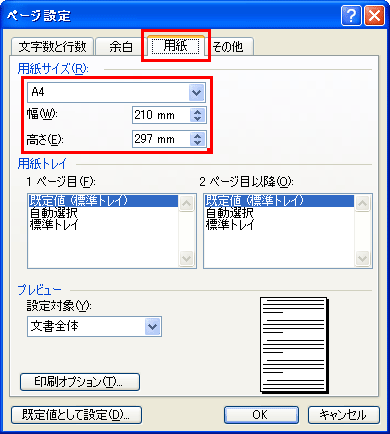
Wordで印刷サイズを設定する方法
Wordで印刷サイズを設定するには、次の手順に従います。
- [レイアウト]タブをクリックします。
- [ページ設定]グループの[サイズ]をクリックします。
- ドロップダウンリストから希望の印刷サイズを選択します。
- [OK]をクリックします。
カスタムサイズの設定
Wordでは、標準の印刷サイズ以外にも、カスタムサイズを設定することができます。
- [レイアウト]タブをクリックします。
- [ページ設定]グループの[サイズ]をクリックします。
- [その他の用紙サイズ]をクリックします。
- [用紙]タブで、[幅]と[高さ]に希望のサイズを入力します。
- [OK]をクリックします。
印刷プレビューでの確認
印刷サイズを設定したら、印刷プレビューで確認することをお勧めします。
- [ファイル]タブをクリックします。
- [印刷]をクリックします。
- 印刷プレビューで、印刷サイズが希望通りになっていることを確認します。
印刷方向の設定
印刷サイズだけでなく、印刷方向も設定することができます。
- [レイアウト]タブをクリックします。
- [ページ設定]グループの[方向]をクリックします。
- [縦]または[横]を選択します。
ページ余白の設定
印刷サイズだけでなく、ページ余白も設定することができます。
- [レイアウト]タブをクリックします。
- [ページ設定]グループの[余白]をクリックします。
- 希望の余白を設定します。
- [OK]をクリックします。
WordでA4用紙の設定は?
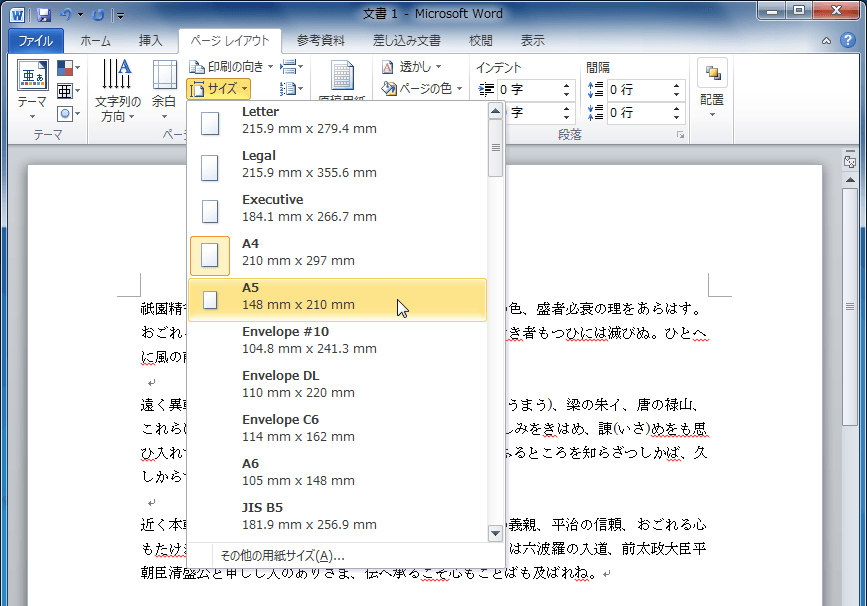
WordでA4用紙の設定は、文書を作成する際に重要な要素の一つです。適切な用紙サイズを設定することで、印刷物の仕上がりや見栄えが大きく変わります。本記事では、WordでA4用紙の設定方法について解説します。
WordでA4用紙の設定方法
WordでA4用紙を設定するには、以下の手順に従います。
1. Wordを起動し、新規文書を作成します。
2. 「レイアウト」タブをクリックします。
3. 「ページ設定」グループの「サイズ」をクリックします。
4. ドロップダウンメニューから「A4」を選択します。
これで、文書の用紙サイズがA4に設定されます。
ページ余白の設定
A4用紙のサイズを設定した後、ページ余白を設定することができます。ページ余白は、文書の本文とページの端との間のスペースです。
1. 「レイアウト」タブをクリックします。
2. 「ページ設定」グループの「余白」をクリックします。
3. 「カスタム余白」を選択します。
4. 「上」「下」「左」「右」の各欄に、希望の余白値を入力します。
ページ余白は、文書の内容や用途に合わせて調整することができます。
用紙の向き設定
A4用紙の向きは、縦方向と横方向の2種類があります。
1. 「レイアウト」タブをクリックします。
2. 「ページ設定」グループの「向き」をクリックします。
3. 「縦」または「横」を選択します。
文書の内容に合わせて、適切な向きを選択してください。
印刷の向き設定
Wordで文書を印刷する際には、印刷の向きも設定できます。
1. 「ファイル」タブをクリックします。
2. 「印刷」をクリックします。
3. 「設定」グループの「向き」をクリックします。
4. 「縦」または「横」を選択します。
印刷の向きは、文書の内容や用途に合わせて調整することができます。
用紙の種類設定
Wordでは、用紙の種類を設定することもできます。
1. 「ファイル」タブをクリックします。
2. 「印刷」をクリックします。
3. 「設定」グループの「用紙の種類」をクリックします。
4. ドロップダウンメニューから、希望の用紙の種類を選択します。
用紙の種類は、使用するプリンターや用紙の種類によって異なります。
Wordで紙のサイズに合わせるには?
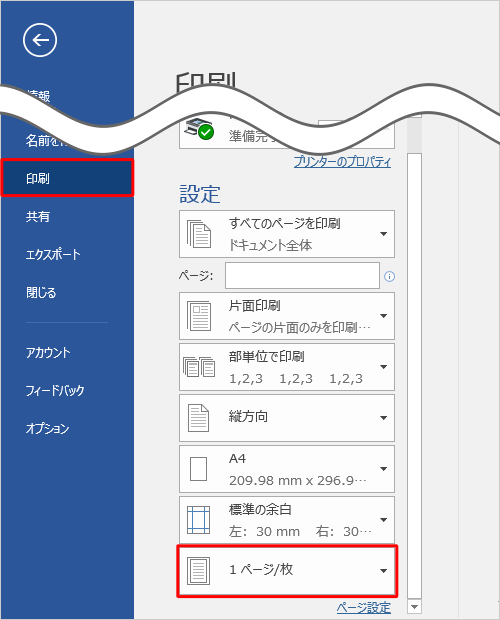
Wordで紙のサイズを合わせる方法
Wordで紙のサイズを合わせる方法はいくつかあります。最も一般的な方法は、[レイアウト]タブの[ページ設定]グループにある[サイズ]ドロップダウンメニューから必要なサイズを選択することです。
既存のドキュメントの紙のサイズを変更する
1. Wordで、紙のサイズを変更したいドキュメントを開きます。
2. [レイアウト]タブをクリックします。
3. [ページ設定]グループの[サイズ]ドロップダウンメニューをクリックします。
4. ドロップダウンメニューから必要な紙のサイズを選択します。
新しいドキュメントの紙のサイズを設定する
1. Wordで、新しいドキュメントを作成します。
2. [レイアウト]タブをクリックします。
3. [ページ設定]グループの[サイズ]ドロップダウンメニューをクリックします。
4. ドロップダウンメニューから必要な紙のサイズを選択します。
カスタムサイズの紙を作成する
1. Wordで、[レイアウト]タブをクリックします。
2. [ページ設定]グループの[サイズ]ドロップダウンメニューをクリックします。
3. [その他のページ設定]をクリックします。
4. [用紙]タブをクリックします。
5. [幅]と[高さ]のテキストボックスに、必要な紙のサイズを入力します。
6. [OK]をクリックします。
紙の向きを変更する
1. Wordで、[レイアウト]タブをクリックします。
2. [ページ設定]グループの[向き]ドロップダウンメニューをクリックします。
3. ドロップダウンメニューから[縦]または[横]を選択します。
よくある質問
Wordで用紙サイズを変更する方法を教えてください。
Wordで用紙サイズを変更するには、以下の手順に従ってください。
- 変更したい文書を開きます。
- 「レイアウト」タブをクリックします。
- 「ページ設定」グループの「サイズ」をクリックします。
- ドロップダウンメニューから希望の用紙サイズを選択します。
例えば、A4サイズからB5サイズに変更したい場合は、「B5」を選択してください。変更が反映され、文書のサイズが変更されます。
印刷設定で用紙サイズを変更することはできますか?
はい、印刷設定で用紙サイズを変更することができます。印刷設定で用紙サイズを変更すると、実際に印刷される用紙のサイズが変わります。
- 「ファイル」タブをクリックします。
- 「印刷」をクリックします。
- 「印刷設定」で「用紙サイズ」を変更します。
- 「印刷」をクリックします。
印刷設定で用紙サイズを変更すると、文書の内容が印刷される用紙のサイズに合わせて調整されます。例えば、A4サイズで作成した文書をB5サイズで印刷する場合、文書の内容が縮小され、B5サイズに収まるように調整されます。
用紙サイズを変更する際に、文書の内容がどのように影響を受けるのですか?
用紙サイズを変更すると、文書の内容に以下のような影響が及ぶ場合があります。
- 文字の大きさが変わる場合があります。
- 画像の大きさが変わる場合があります。
- ページのレイアウトが変わる場合があります。
- 余白が変わる場合があります。
用紙サイズを変更する前に、これらの影響を考慮することが重要です。特に、画像や表などのオブジェクトを含む文書では、サイズ変更によってレイアウトが大きく変わる可能性があります。
Wordで用紙サイズを変更する際、気を付けることはありますか?
Wordで用紙サイズを変更する際に、以下の点に注意してください。
- 印刷設定を確認してください。印刷設定で用紙サイズが設定されている場合、文書のサイズを変更しても、印刷される用紙のサイズは変更されません。
- 文書の内容が適切に表示されることを確認してください。用紙サイズを変更すると、文書の内容が一部表示されなくなる場合があります。
- 画像や表などのオブジェクトのサイズが適切であることを確認してください。用紙サイズを変更すると、オブジェクトのサイズが小さくなりすぎて見えなくなる場合があります。
これらの点に注意して、適切な用紙サイズに変更してください。






